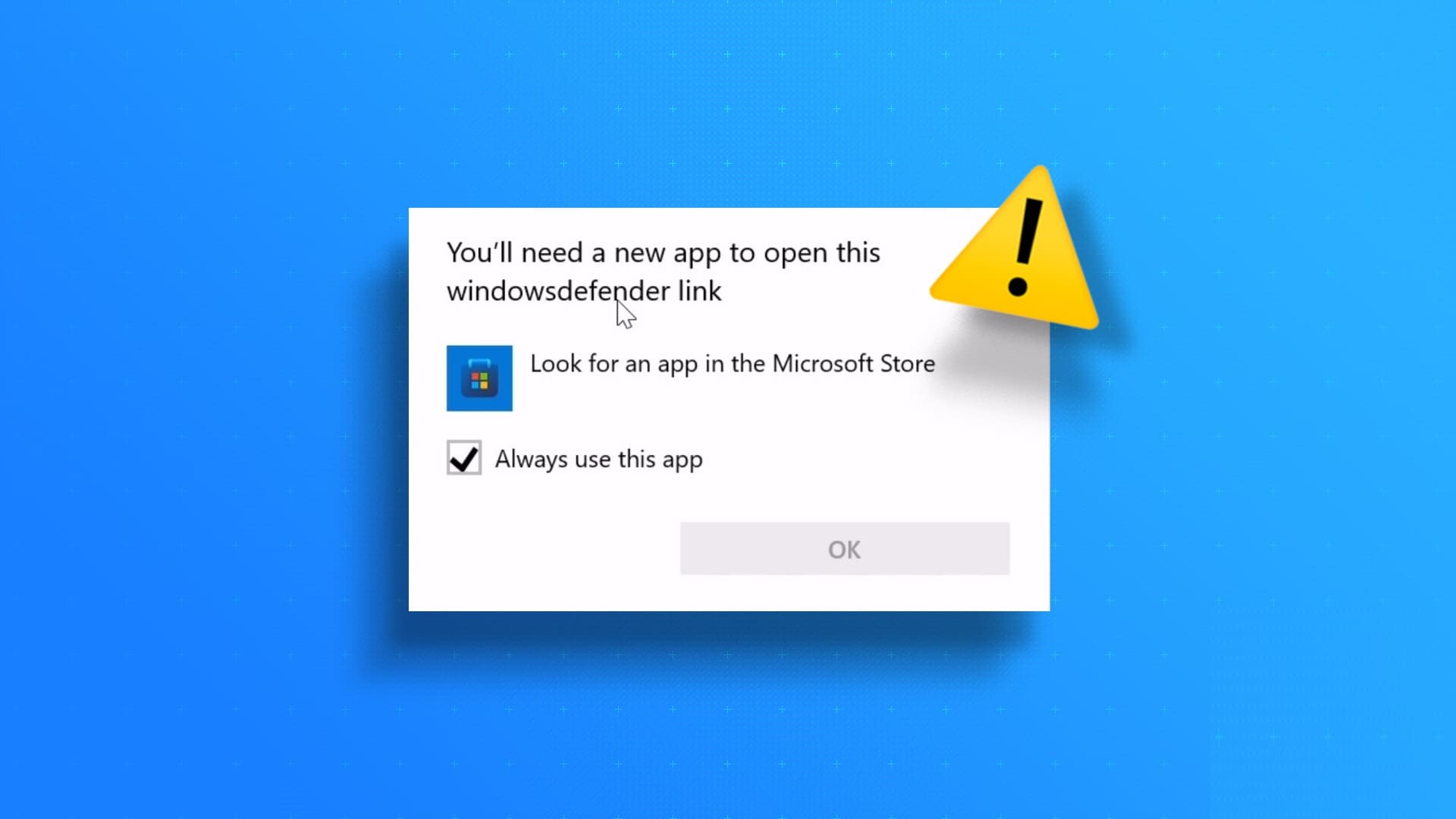Det är störande att ha Musen fungerar inte korrektDet är ännu mer frustrerande när bara en del av musen inte fungerar och du inte kan lista ut varför. Om du nyligen har börjat märka att din vänstra musknapp inte fungerar, oroa dig inte. Vi har delat några användbara lösningar som hjälper dig att åtgärda problemet med att din vänstra musknapp inte fungerar i Windows 10.

Innan du försöker dig på lösningarna nedan, se först till att din primära musknapp är inställd på vänster. Gå till Windows-inställningar, välj Enheter och under Mus, välj Vänster primär knapp. Om det inte fungerar, prova de andra lösningarna.
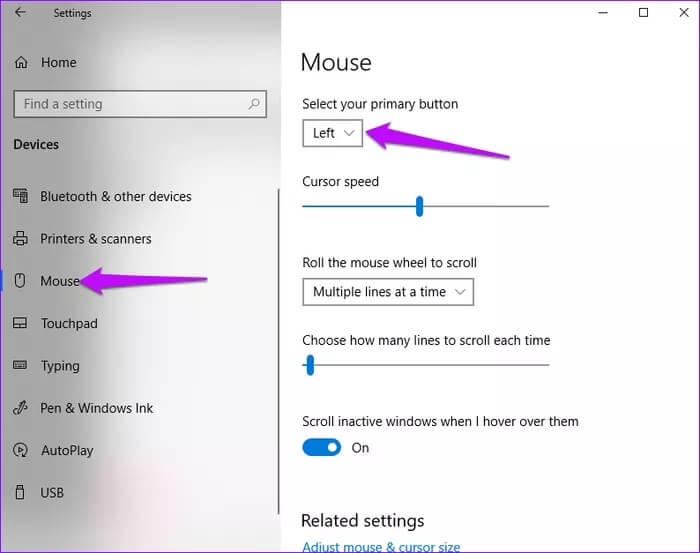
1. Kontrollera om det finns maskinvaruproblem
De flesta musproblem är relaterade till hårdvarufel. Felaktiga kablar, USB-portar eller kortplatser kan förhindra att musen fungerar korrekt med datorn.
För att lösa hårdvaruproblem, testa musen på en annan dator. Byt även kablar mellan olika USB-portar och se till att de fungerar.
Om dessa ändringar inte löser problemet kan du gå vidare och prova andra lösningar.
2. Ändra den skadade användarprofilen
Korrupt användarprofil Detta är en annan vanlig orsak till att vänster musknapp kanske inte fungerar. För att åtgärda detta, skapa och använd ett annat användarkonto.
Steg 1: Gå till Windows Start-meny och klicka på ikonen Inställningar.
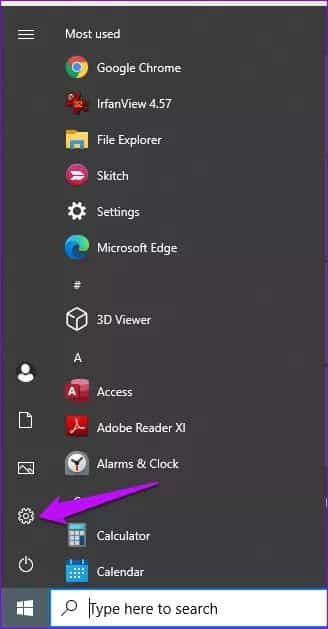
Steg 2: I nästa fönster klickar du på Konton.
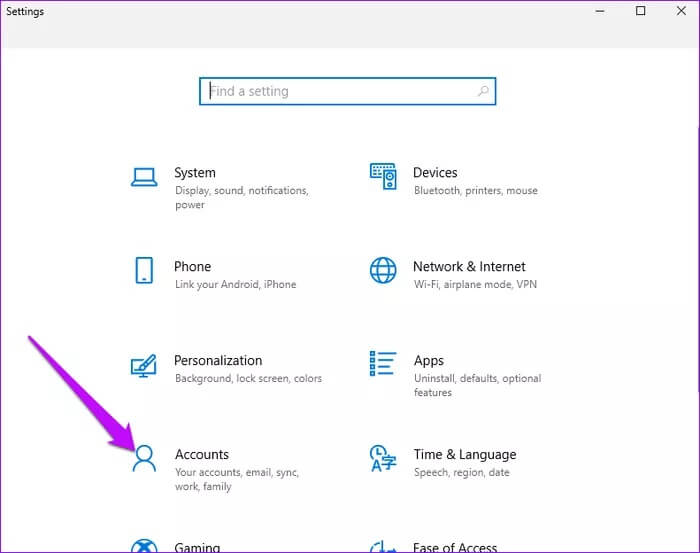
Steg 3: I den vänstra rutan klickar du på Familj och andra användare. Gå till den högra rutan och välj Lägg till någon annan på den här datorn.
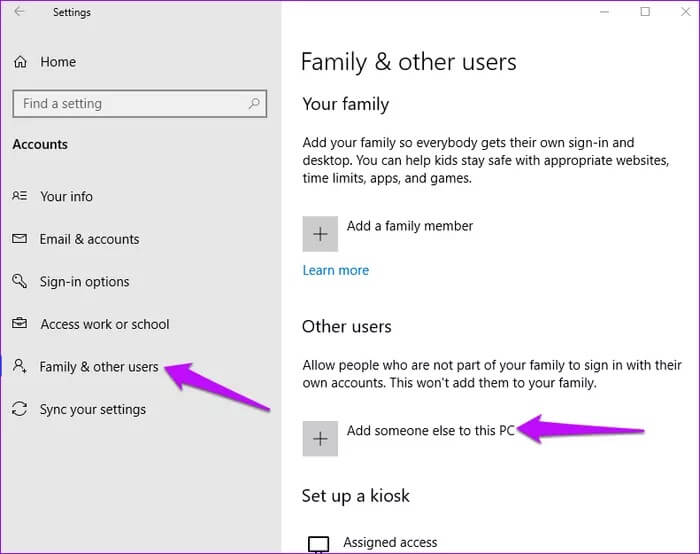
Steg 4: Följ instruktionerna på skärmen för att lägga till nya användaruppgifter.
När du är klar, växla till den nya profilen och kontrollera om vänster musknapp fungerar. Du kan sedan överföra dina gamla filer till det nya användarkontot.
3. Kör SFC- och DISM-kommandon
Ibland kan det hända att köra SFC- och DISM-kommandon Lös problemetSå här felsöker och åtgärdar du problemet.
Steg 1: Skriv cmd i Windows sökfält. Välj kommandot Kör och välj Kör som administratör.
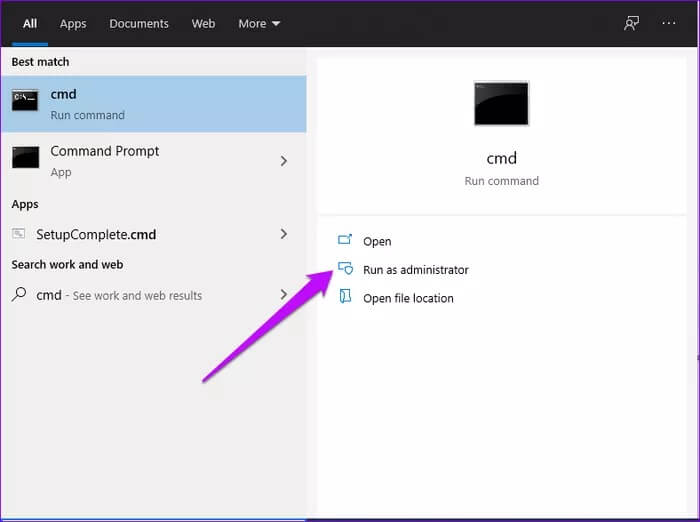
Steg 2: Skriv det här kommandot och tryck på Enter.
sfc / scannow
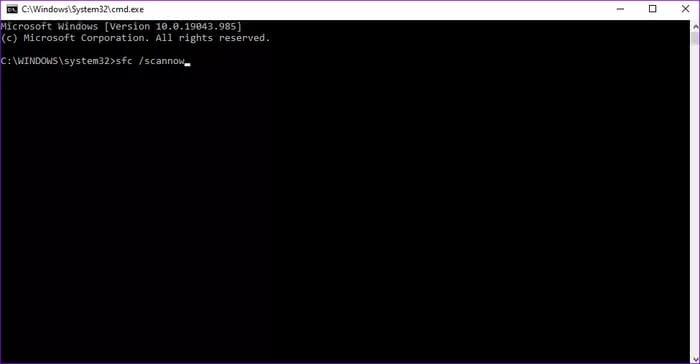
När skanningsprocessen är klar skriver du exit och trycker på Enter för att stänga cmd-fönstret. Starta slutligen om datorn och se till att musen fungerar korrekt.
Alternativt kan du köra DISM-kommandon för att reparera skadade filer. Så här gör du.
Öppna ett kommandotolksfönster, skriv detta kommando och tryck på Enter.
dism /online/cleanup-image/restorehealth
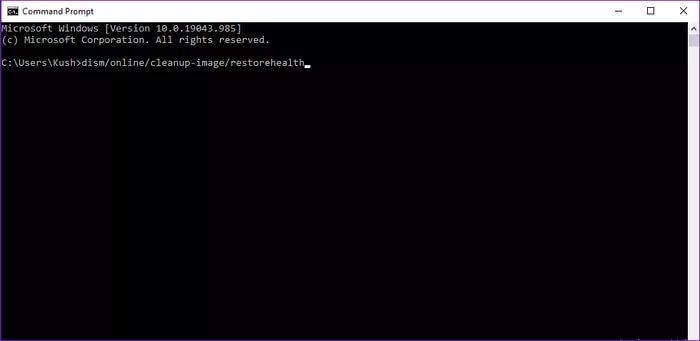
Vänta tills processen är klar och starta sedan om datorn. Kontrollera om musen nu fungerar korrekt.
4. Inaktivera pekplattan
Att inaktivera den inbyggda pekplattan är en annan praktisk lösning på om en vänster musknapp inte fungerar i Windows 10. Här är en steg-för-steg-process för hur du inaktiverar den.
Steg 1: Öppna Windows installationsalternativ, klicka på Enheter.
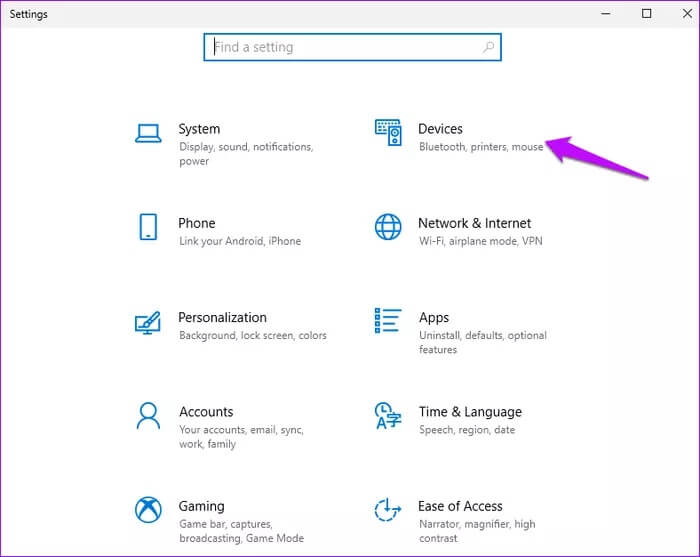
Steg 2: Markera musen, gå sedan till den högra rutan och klicka på Ytterligare musalternativ.
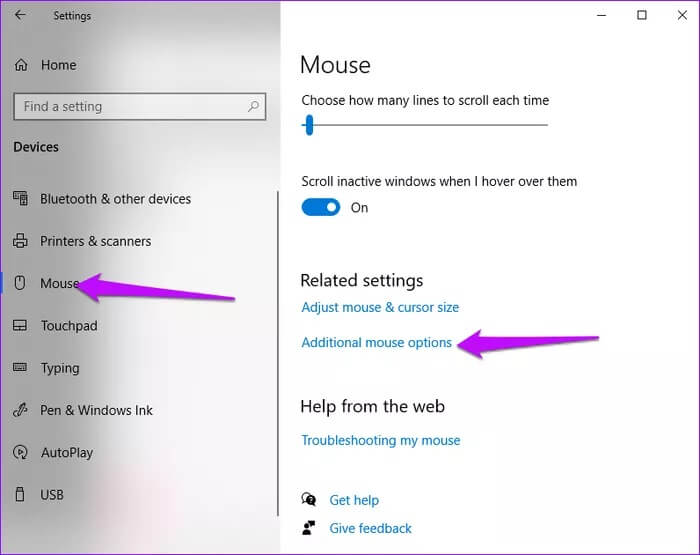
Steg 3: Välj fliken Maskinvara och klicka på den. Klicka sedan på Egenskaper.
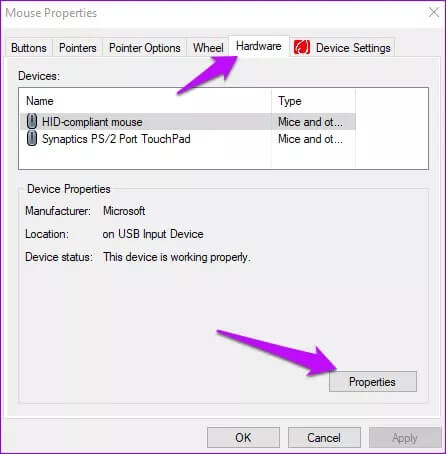
Steg 4: I nästa fönster klickar du på fliken Drivrutin.
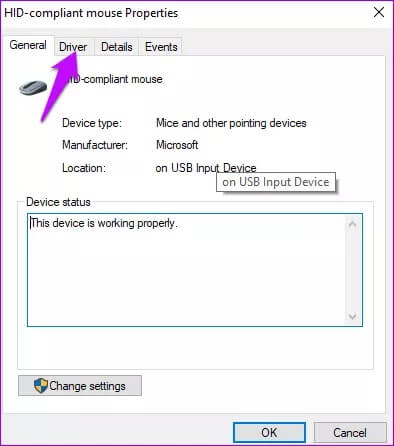
Steg 5: Klicka på knappen Inaktivera enhet och klicka sedan på OK för att spara ändringarna.
Lägga märke till: Om alternativet är gråmarkerat betyder det att det inte finns några aktuella funktioner som kan läggas till eller tas bort från drivrutinen. I så fall kan du försöka avinstallera programmet och sedan installera om det.
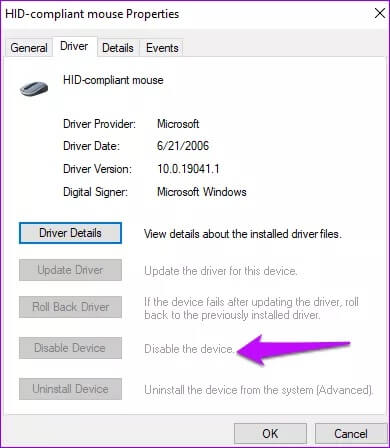
5. Uppdatera musdrivrutiner
Om din mus körs med föråldrade eller föråldrade funktioner kan du uppleva problem med knappfunktionerna. För att lösa problemet,Uppdatera musdrivrutiner Till de senaste versionerna. Så här gör du.
Steg 1: Tryck på Windows + X-tangenterna och välj Enhetshanteraren.
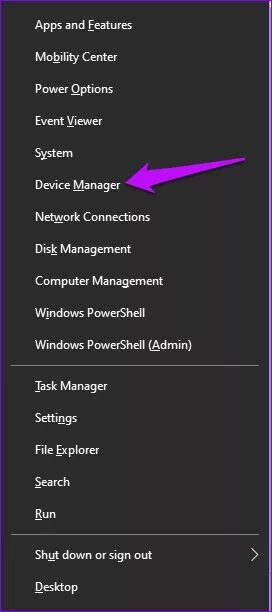
Steg 2: Leta reda på Möss och andra pekdon och expandera listan.
Steg 3: Markera musen du använder och högerklicka på den.
Steg 4: Klicka på Uppdatera drivrutin.
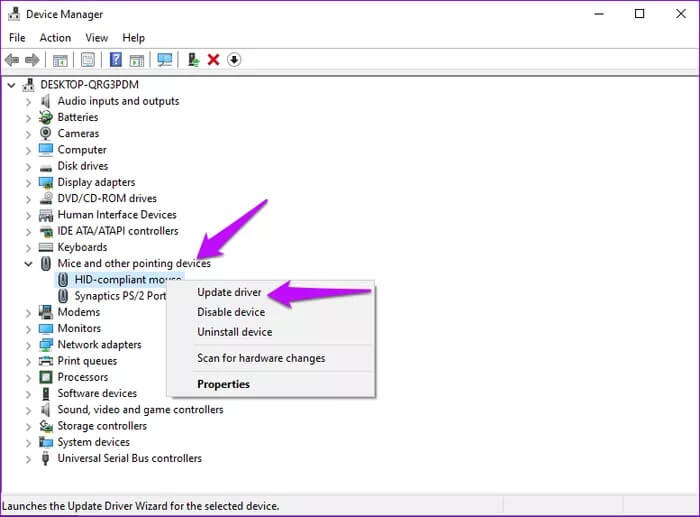
Steg 5: På nästa skärm väljer du Sök automatiskt efter uppdaterad drivrutinsprogramvara.
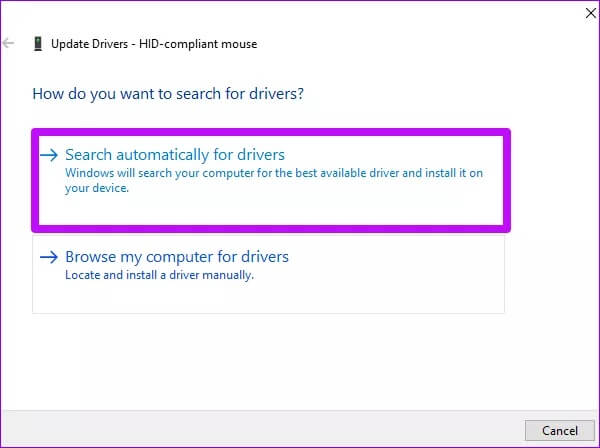
Följ instruktionerna på skärmen för att slutföra processen. Starta om enheten.
6. Aktivera KLICK-LÅS
Om du har problem med att trycka ner vänster knapp kan du lösa problemet genom att aktivera klicklåset. Genom att aktivera klicklåset hålls vänster knapp nere tills du klickar igen.
Steg 1: I Windows sökfält skriver du Kontrollpanelen och klickar på Öppna.
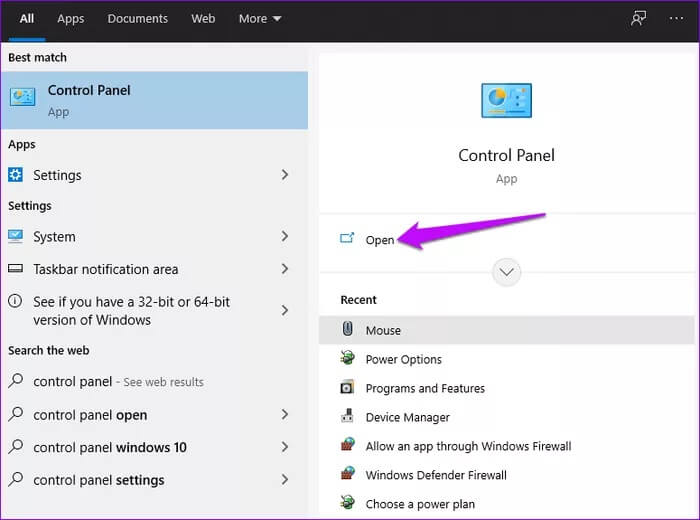
Steg 2: Välj Maskinvara och ljud.
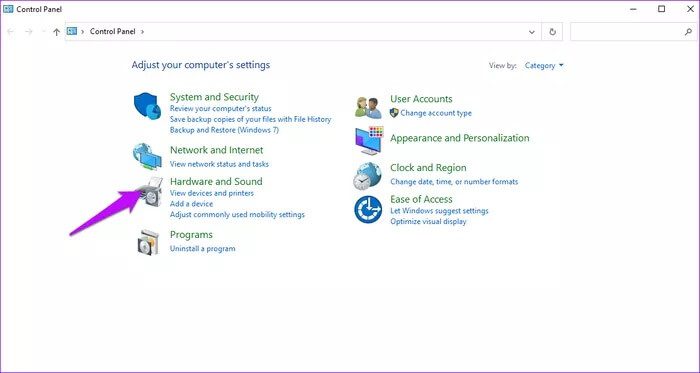
Steg 3: Under Enheter och skrivare klickar du på Mus.
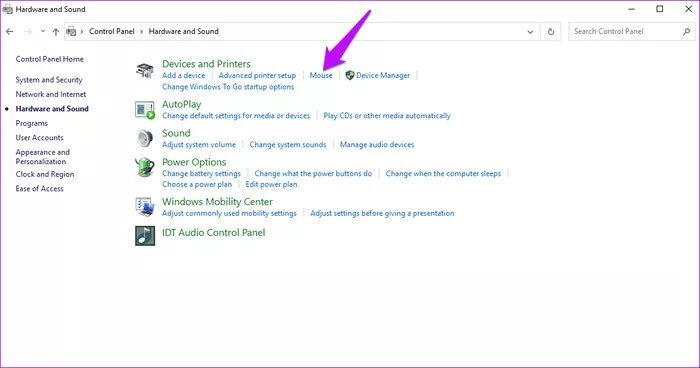
Steg 4: Gå till fliken Knappar och aktivera Klicklås genom att markera rutan.
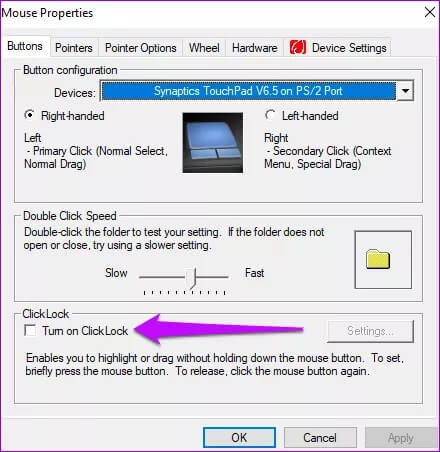
Lägga märke till: Om klicklåsfunktionen är aktiverad kan det också betyda att det är orsaken till problemet. I så fall avmarkerar du klicklåsfunktionen och kontrollerar om den vänstra klickknappen fungerar.
7. Ta bort nyligen installerade drivrutiner

Om du nyligen har installerat nya drivrutiner på din dator kan detta orsaka problem med vänster musknapp. För att åtgärda detta, avinstallera alla nyligen tillagda filer och program.
Om du nyligen har installerat flera drivrutiner kan du prova att installera dem en efter en för att fastställa orsaken till felet.
Fixa musknappen
Lösningarna ovan bör hjälpa till att åtgärda en vänster musknapp som inte fungerar i Windows 10. Alternativt kan du försöka starta datorn i felsäkert läge för att åtgärda problemet. Om allt annat misslyckas kan du överväga att reparera eller byta ut musen.